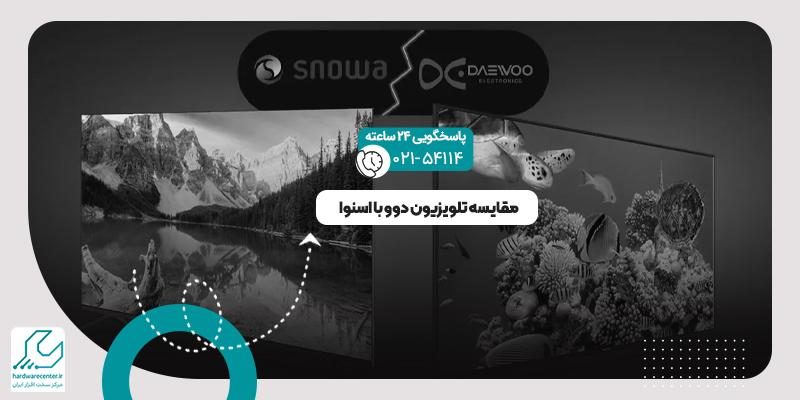ویندوز 10، یکی از پرطرفدارترین سیستم عامل های مایکروسافت، ابزارها و آپشن های متعددی را برای سهولت در استفاده از کامپیوتر یا لپ تاپ ارائه می دهد. یکی از این ابزارها، قابلیت تنظیم آلارم در ویندوز 10 است. شما می توانید از این ویژگی برای یادآوری وظایف مهم، قرار های ملاقات کاری و مهم یا حتی انجام به موقع برنامه های خود بهره مند شوید. در این مقاله، به نحوه فعال کردن زنگ هشدار در ویندوز می پردازیم و استفاده از هشدارها در ویندوز 10 را مورد بررسی قرار میدهیم.

آموزش فعال کردن آلارم در ویندوز
روش های مختلفی برای فعال کردن قابلیت آلارم یا زنگ هشدار در ویندوز وجود دارد. از جمله این روش ها میتوان به استفاده از برنامه Alarms & Clock ، استفاده از Cortana برای فعال کردن زنگ هشدار، استفاده از مدیریت هشدارها ، بررسی تنظیمات پیشرفته اشاره نمود. در ادامه به بررسی این روش ها و مراحل میپردازیم و بصورت جزئی آن ها را مورد بررسی قرار میدهیم.
اینو بخون حتما به کارت میاد: آموزش شخصی سازی ویندوز 10
استفاده از برنامه Alarms & Clock
یکی از روش های فعال کردن آلارم در ویندوز مربوط به برنامه Alarms & Clock است. این برنامه به طور پیش فرض در ویندوز 10 وجود دارد. برای دسترسی به این قابلیت می توانید از قسمت جستجوی استارت منو یا کتابخانه برنامه ها آن را سرچ و پیدا کنید. سپس روی آیکون «+» یا «New» کلیک کنید تا یک هشدار جدید ایجاد کنید.
زمان مورد نظر خود را وارد کنید و تکرار هشدار را انتخاب کنید ( این اقدام بسته به شرایط شما اختیاری است). صدایی برای اعلام هشدار انتخاب کنید. می توانید از صداهای پیش فرض یا فایل صوتی دلخواه خود استفاده کنید. در انتها روی گزینه «Save» یا «ذخیره» کلیک کنید تا تنظیمات اعمال شده ثبت شود.

برای آشنایی با محل ذخیره اسکرین شات در ویندوز کلیک کنید.
استفاده از Cortana برای تعریف زنگ هشدار
از دیگر راهکارهای تعریف آلارم در ویندوز میتوان به Cortana اشاره کرد. ویندوز ۱۰ همچنین دارای یک دستیار دیجیتال به نام کورتانا است که می توانید از آن برای ایجاد هشدارها استفاده کنید. برای انجام این کار، به سادگی کورتانا را باز کنید و جمله “Set an alarm for ” بگویید، سپس اطلاعات هشدار را پیکربندی کنید. وقتی تمام اطلاعات لازم وارد شد، روی گزینه “Yes” کلیک کنید تا آلارم موردنظر شما ذخیره شود.
کورتانا همچنین برای ویرایش و حذف هشدارها نیز استفاده میشود. برای ویرایش یک هشدار، به سادگی بگویید “Edit Alarm for.. ” و اطلاعات جدید را وارد کنید. وقتی تغییرات انجام شد، مجددا روی گزینه “Yes” کلیک کنید تا تغییرات ذخیره شوند. برای حذف یک هشدار، به سادگی جمله ” Delete alarm for.. ” بگویید. با این می توانید هشدار موردنظر خود را به طور دائمی از لیست حذف کنید.

مدیریت هشدار
از دیگر روش های ایجاد آلارم در ویندوز میتوان به مدیریت هشدار اشاره کرد. علاوه بر ایجاد و مدیریت هشدارها، شما می توانید تنظیمات برنامه ساعت هشدار را نیز پیکربندی کنید. برای انجام این کار، برنامه Alarms & Clock را باز کنید و بر روی دکمه “تنظیمات” در گوشه پایین سمت راست کلیک کنید. این کار پنجره “تنظیمات ساعت هشدار” را باز میکند که می توانید تنظیمات مختلفی از جمله صدای پیشفرض برای هشدارها و زمان تعویق را تعریف و تغییر دهید.

خواندن این مقاله پیشنهاد می شود: آموزش شخصی سازی ویندوز 10
تنظیمات پیشرفته
برنامه Alarms & Clock به شما امکانات پیشرفته تری نیز میدهد. می توانید تنظیمات مربوط به صدا، نمایش هشدارها و سایر ویژگیها را تغییر دهید. به جای صداهای پیشفرض، می توانید موزیک یا فایل صوتی دلخواه خود را انتخاب کنید.
حل مشکل تنظیم نشدن آلارم در ویندوز 10
با انجام این مراحل، از هشدارها در ویندوز 10 به بهترین نحو استفاده کنید و برنامه ریزی کامل تری برای وظایف و رویدادهای خود داشته باشید. درصورتی که موفق به انجام این اقدام نشدید، دلایل مختلفی برای این موضوع وجود خواهد داشت. از این دلایل می توانیم به پایین بودن نسخه ویندوز یا نصب بودن ویندوز های 7، 8 روی کامپیوتر یا لپ تاپ شما است.
همچنین ممکن است ویندوز 10 نصب شده روی کامپیوتر یا لپ تاپ شما نیاز به بروزرسانی داشته باشد، و برای رفع این موضوع نیاز است تا دستگاه خود را به اینترنت متصل کنید تا ایراد پیش آمده برطرف شده و درایور های جدید روی ویندوز نصب شوند. همچنین ممکن است بدلیل خرابی باطری بایوس دستگاه شما این اتفاق رخ ندهد. برای رفع این موضوع نیز می توانید از طریق مرکز تعمیر کامپیوتر در کرج خدمات موردنظر خود را بصورت تخصصی دریافت نمایید.